De manière générale, vous envisagez de démarrer la transmission de données après l'achat d'un nouvel appareil Android, car tout le contenu dont vous avez besoin se trouve sur votre ancien gadget, comme vos applications. Est-il difficile de transférer des applications d’Android vers Android ? En fait, transférer des applications n’est pas difficile.
Allez-y, lisez cet article et vous trouverez ci-dessous 7 méthodes de transfert fiables. Avec eux, vous pouvez transférer des fichiers APK entre appareils Android.

Ce logiciel de transfert de données - Samsung Data Transfer , prend en charge la plupart des appareils Android, tels que Samsung, LG, ZTE, Google, HTC, Motorola, Sony, OPPO, Xiaomi, etc. Tant que le système d'exploitation est Android 4.0 ou supérieur, il peut reconnaître l'appareil rapidement. Avec lui, vous pouvez transférer de manière transparente toutes les applications utilisateur d'un téléphone Android à un autre. De plus, des connexions USB et Wi-Fi sont disponibles.
Remarque : ce logiciel peut copier les applications utilisateur, mais pas les applications système ni les données d'application.
- Transférez des applications vers un autre téléphone sans problème.
- Vous permet d'envoyer des applications entre appareils Android via des connexions USB et Wi-Fi.
- Capable de transférer également des contacts , des photos, des vidéos, de la musique, des SMS, etc.
- Également utile pour déplacer des données d'iOS vers Android , d'iOS vers iOS et d'Android vers iOS.
Téléchargez gratuitement le programme de transfert Android ci-dessous.
Étape 1. Installez le programme
Après avoir téléchargé ce logiciel de transfert sur votre ordinateur, veuillez l'installer et le lancer correctement.
Étape 2. Connectez les appareils Android à l'ordinateur
Utilisez deux câbles Android pour connecter vos smartphones à votre ordinateur et activez le débogage USB sur les deux appareils. Le logiciel les reconnaîtra alors rapidement.

Étape 3. Choisissez l'option Applications
Veuillez vérifier l'option « Applications » sur le panneau du milieu et appuyez sur l'icône « Démarrer la copie » pour transférer vos applications sur votre téléphone Android cible.

Prime:
Comment envoyer des vidéos d'un iPhone vers un téléphone Android ? Vous pouvez apprendre ces 6 méthodes.
Comment supprimer facilement des applications d’un téléphone Motorola ? Regardons ça.
Google One est une application de sauvegarde automatique pour les appareils Android. Avec lui, vous pouvez restaurer vos applications d'un appareil Android à un autre avec un réseau. De plus, vous pouvez gérer votre stockage Google sur Google Photos, Google Drive et Gmail. Mais malheureusement, vous ne pouvez restaurer vos applications sur un autre téléphone Android que lors de la configuration. Autrement dit, si vous terminez la configuration, il n'y a pas d'option « Applications » sur Google One.
Étape 1. Installez Google One
Veuillez télécharger et installer Google One sur votre ancien téléphone Android.
Étape 2. Sauvegardez vos données Android
Ouvrez l'application et choisissez votre compte Google. Après cela, appuyez sur l'icône " Sauvegarder maintenant ".
Étape 3. Restaurez vos applications de sauvegarde sur un autre téléphone
Retirez un autre appareil Android et allumez-le. Une fois que vous obtenez l'écran « Choisir ce qu'il faut restaurer », veuillez cocher l'option « Applications » et appuyez sur « RESTAURER ». Continuez ensuite et terminez la configuration.

Lisez aussi : Ces 12 applications fiables peuvent vous aider à transférer facilement des données entre appareils Android . Regardons ça.
Apk Extractor est une application capable d'extraire les applications installées sur votre téléphone Android sur une carte SD, y compris les applications tierces et les applications préinstallées. Mais cela fonctionne pour Android OS 7.0 et versions antérieures, de sorte que de nombreux nouveaux appareils Android ne sont pas adaptés à cette application.
Étape 1. Ouvrez l'application Apk Extractor
Dès le début, veuillez installer cette application sur votre ancien téléphone Android et ouvrez-la. Ensuite, vous verrez votre liste d'applications à l'écran.
Étape 2. Sélectionnez une application
Veuillez rechercher l'application que vous souhaitez envoyer et appuyez sur l'icône de menu à côté de l'application. Ensuite, cliquez sur l'option « Partager » dans la fenêtre contextuelle.
Étape 3. Envoyez l'application vers un autre téléphone Android
- Il existe plusieurs façons de partager votre application ; s'il vous plait sélectionner en un. Par exemple, vous pouvez sélectionner Bluetooth. Activez ensuite Bluetooth sur les deux téléphones et vous pourrez envoyer le fichier APK à votre appareil cible.
- Après avoir reçu le fichier, vous pouvez appuyer dessus pour l'installer sur votre téléphone Android cible.
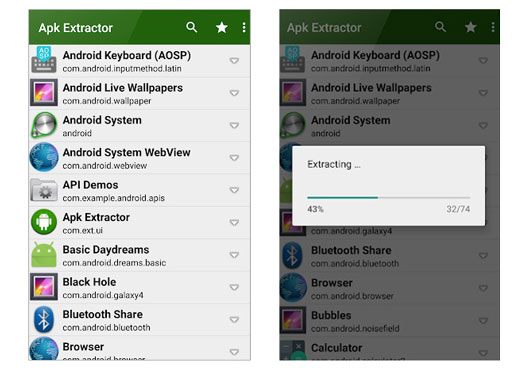
Lectures complémentaires : Vous souhaitez exporter vos SMS Android au format PDF ? Ce guide vous montrera le chemin.
Samsung Smart Switch Mobile réussit bien à transférer des applications vers un nouveau téléphone Android. Avec lui, vous pouvez déplacer vos applications et autres fichiers de votre ancien téléphone Android vers le nouveau avec ou sans câble. Et il prend en charge une large gamme de systèmes d’exploitation Android, d’Android 4.3 au dernier. Cependant, cela nécessite que votre téléphone cible soit Samsung.
Étape 1. Installez le commutateur intelligent
Veuillez installer cette application sur votre ancien téléphone Android et accédez aux paramètres du nouveau téléphone Samsung Android. Ensuite, recherchez et ouvrez cette application.
Étape 2. Établir la connexion
- Sur l'ancien appareil, appuyez sur l'option « Envoyer des données » > « Galaxy/Android » > « Sans fil ». Sur le nouvel appareil, choisissez l'option « Recevoir des données » > « Galaxy/Android » > « Sans fil ».
- Ensuite, vos appareils commenceront à détecter les appareils disponibles et établiront automatiquement la connexion.
Étape 3. Transférer des applications d'Android vers Android
Cochez l'option " Applications " et cliquez sur l'icône " Transférer " pour démarrer le processus.

OnePlus Switch , son nouveau nom est Clone Phone. Vous pouvez l'utiliser pour déplacer des applications vers un téléphone OnePlus Android. De plus, il peut copier les données de certaines applications en même temps. Mais comme Smart Switch, OnePlus Switch ne fonctionne que pour les appareils OnePlus Android.
Étape 1. Lancez OnePlus Switch
Téléchargez et installez OnePlus Switch sur votre téléphone Android d’envoi. Accédez ensuite à Paramètres > « Avancé » pour trouver cette application sur le téléphone Android OnePlus récepteur.
Étape 2. Connectez Android à Android
- Autorisez l'application à accéder à vos deux appareils Android. Appuyez ensuite sur « Je suis un vieux téléphone » > « Connecter » sur l'appareil expéditeur. Ensuite, tournez-vous vers votre nouveau téléphone et optez pour « Je suis un nouveau téléphone » > « Android » > « CONTINUER ».
- Lorsque vous obtenez un nom de point d'accès et un mot de passe à l'écran, veuillez connecter votre ancien téléphone à ce réseau. La connexion est alors effectuée.
Étape 3. Exporter des applications vers un autre téléphone Android
Sélectionnez l'élément " Applications " et vous pouvez cliquer dessus pour choisir l'application que vous souhaitez. Enfin, appuyez sur l'icône " Commencer à changer ". Après un certain temps, vous pourrez utiliser ces applications sur votre nouveau téléphone.

La fonctionnalité NFC est disponible sur la plupart des téléphones Android. Vous pouvez vérifier si vos deux téléphones Android prennent en charge cette fonction. Si oui, vous pouvez envoyer une application d’Android à une autre via NFC. Soit dit en passant, cela vous oblige à rapprocher vos téléphones.
Étape 1. Activer NFC
Ouvrez l'application Paramètres et appuyez sur l'icône « Sans fil et réseaux » > « Plus ». Ensuite, vous pouvez activer la fonction " NFC ".
Étape 2. Partager une application via NFC
Recherchez l'application sur Google Play et placez vos téléphones dos à dos. Une fois la connexion établie, vous pouvez appuyer sur l'écran de l'ancien téléphone pour partager la page. Ensuite, vous ouvrirez cette page sur votre nouveau téléphone et vous pourrez installer l'application.

Send Anywhere est une application de transfert sans fil qui peut envoyer plusieurs types de fichiers, notamment des applications, des photos, de la musique, etc. Vous pouvez établir rapidement une connexion entre les téléphones Android en scannant le code QR.
Étape 1. Installez l'application
Veuillez télécharger, installer et ouvrir Send Anywhere sur les deux smartphones Android.
Étape 2. Sélectionnez les applications
Sur votre ancien gadget, veuillez choisir l'onglet " Applications " et cochez les applications que vous souhaitez envoyer. Appuyez ensuite sur l'icône « Envoyer ».
Étape 3. Recevez des applications sur votre téléphone Android cible
Sur votre nouveau téléphone, veuillez appuyer sur l'icône « Recevoir » et scannez le code QR sur l'ancien téléphone pour établir la connexion. Ensuite, l'application enverra vos applications sélectionnées au nouveau téléphone.

Cet article a-t-il clairement expliqué comment transférer des applications d'Android vers Android ? J'espère que ce guide vous apportera une aide substantielle. Honnêtement, si vous souhaitez un transfert pratique, Samsung Data Transfer est un bon choix. Il peut copier toutes les applications utilisateur en même temps sans restriction des marques de téléphones.
Articles Liés
Déplacez adroitement les données d'Android vers l'iPhone après l'installation [6 méthodes]
[Résolu] Transférez facilement des fichiers d'Android vers iPad avec 9 méthodes
Comment transférer des photos de Mac vers Android de 5 manières rapides
Comment transférer de la musique d'Android vers Android ? 5 façons de résoudre ce problème
9 excellentes applications pour transférer des données d'Android vers iPhone [Ultimate]
Comment transférer des contacts d'Android vers Outlook via 3 méthodes essentielles
Copyright © samsung-messages-backup.com Tous droits réservés.